
clipstudio1.12.0アップデート覚書。
クリップスタジオがアップデートされました。
今回は、スマートフォンが左手デバイスになるぞ!というなかなか画期的なアップデートということもあって情報が出た時からなかなか界隈賑わっておりましたね。
という訳で自分もそそくさとアプデをかけてみました。
少し??となる場面が無きにしも非ずであったので、ちょこっと共有。
アプデがしたい!
メインで使っているのがiPadPro12.9なのでまずそれから。
一応自動アップデートにはしてあるけど、見た感じされてなかったので手動で…。
…と思ったけど
アップデートの欄にクリスタがない!はやく試したいのにー!
そんな時は慌てずにiPadの再起動。
そうするとAppstoreに項目がちゃんと出てきたので、無事アップデート。
パソコンの場合は、公式からダウンロードして指示どうりにするとできました。
公式のダウンロードはこちらから
スマホを左手デバイスにしたい!
今回のメイン。
そもそも左手デバイスって何よ?というと
元々キーボードなどで行っていたショートカットをより簡単に
指ひとつで行えるようにしたもの。
最近だとiCleverのテンキーや、8bitdo ZERO ゲームパッド コントローラーなどをBluetoothで接続して利用する。
簡単に言うと、なくても大丈夫だけどより快適にお絵描きするためのツールと言った所でしょうか。
という訳で。
iPadとスマートフォンを繋げてみます。
やり方は想像していたより簡単でした。
まずclipstudioを起動。
そうするとコマンドバーの右端にスマホっぽいマークがふえてます
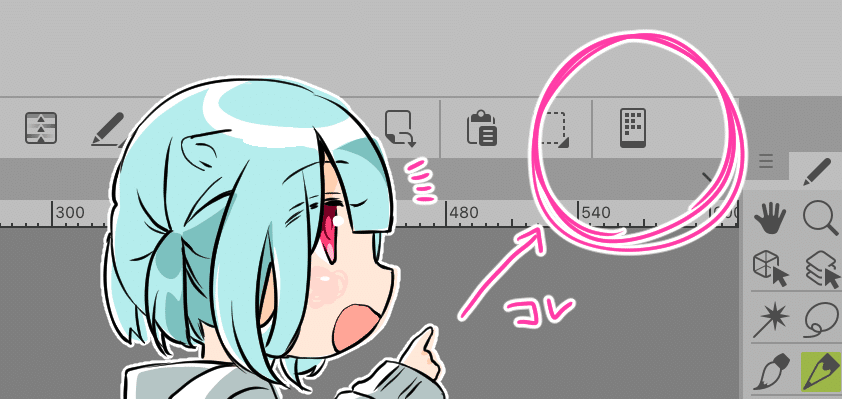
それをタップすると
QRコードが画面の中央に表示されます
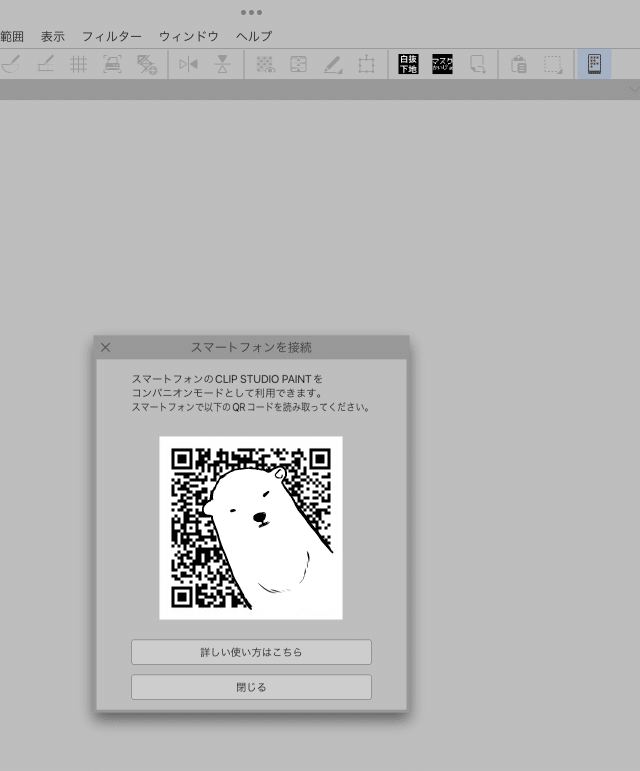
これを左手デバイスとして使いたい機器で読み取ると、使用しているクリスタとそのデバイスごリンクをして使えるようになり…
ますん!
QRコードを読んだだけではリンクができません。
使いたいデバイスに
クリップスタジオのアプリをインストールする必要があります
(多分Androidにもあるはず。)
これを事前にダウンロードしておくとスムーズにリンクできますね。
というわけで、さっきの手順通り
クリップスタジオペイントをインストールしたスマホでQRを読み込むと
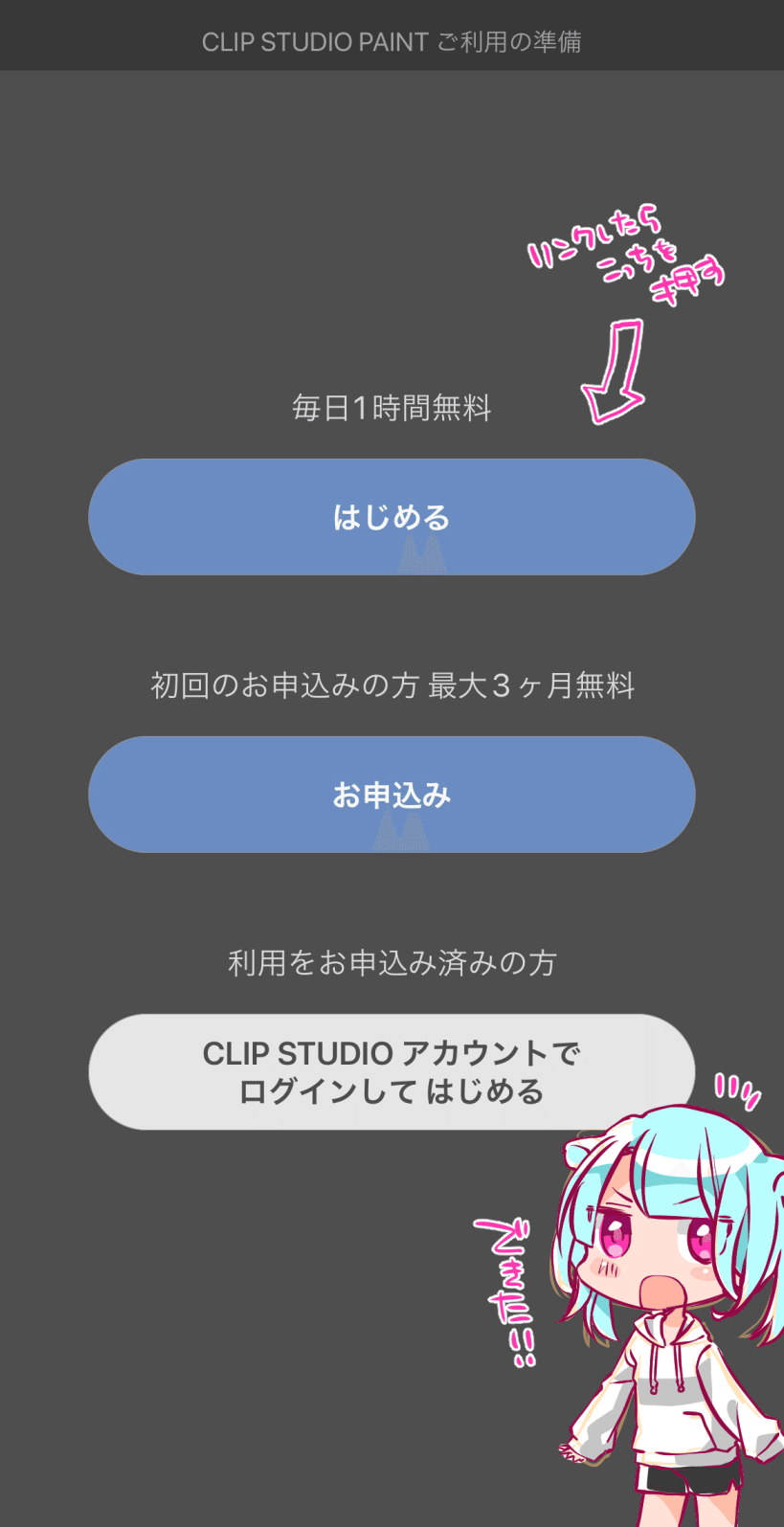
こんな画面になります。これでリンクができたことになります!
そして上側の文字
はじめる
をタップします
(ここに毎日1時間無料と書いてありますが、コンパニオンモードは多分使用時間は無制限なはず。クリスタforiPhoneのアプリとして絵を描くのが1時間という意味ですね。)
すると
こんな画面になって、左手デバイスとして利用できるようになります。
多分デフォルトでの表示は色混ぜツールなのかな
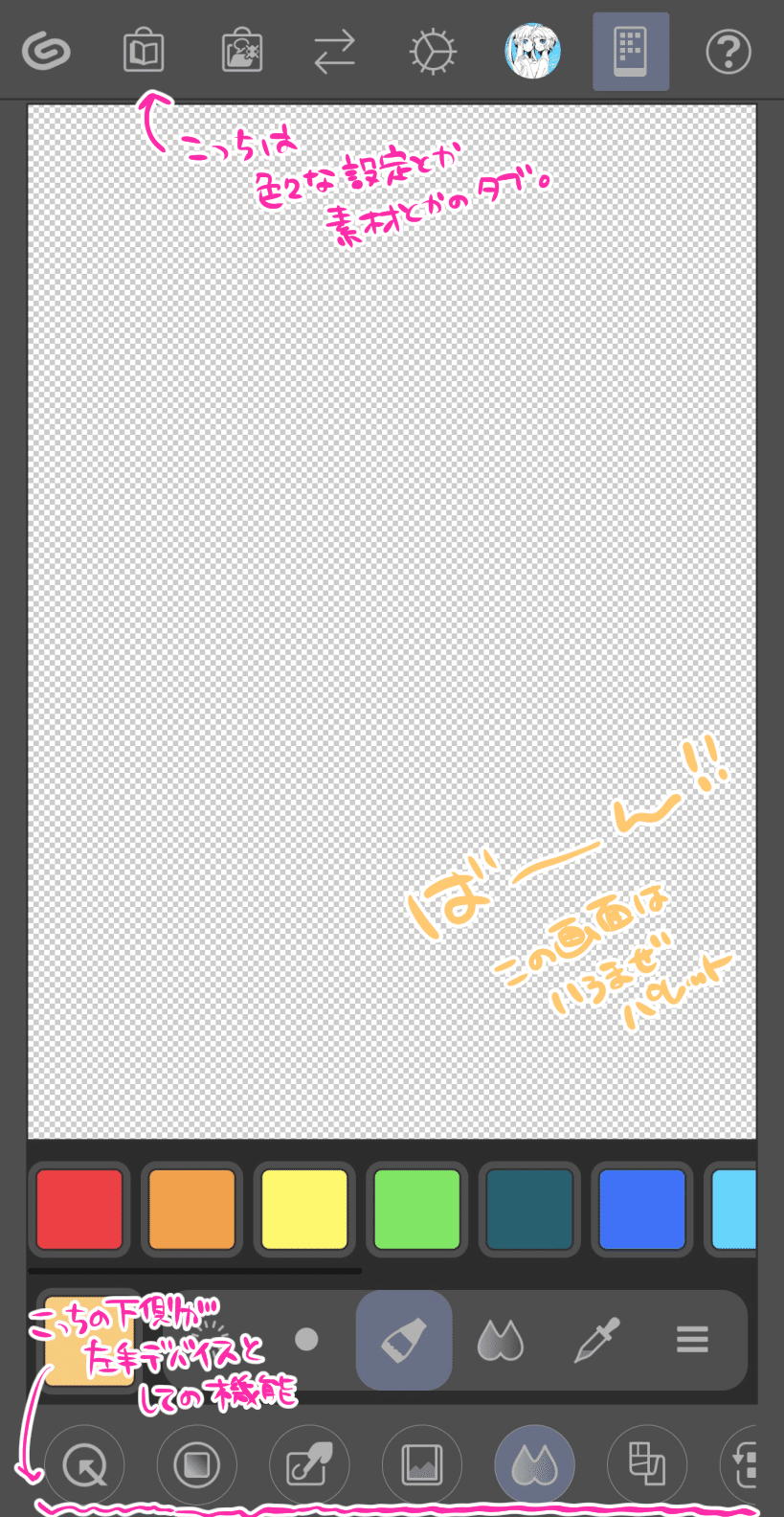
とりあえずの同期まではこんな感じ。
詳しい機能は公式のTIPSを読むことをおすすめします。とても多機能。
ほぼタイムラグなしで同期できてて、ほんとにどんなテクノロジーなのか…と脱帽する感じです。
とりあえず、使えるまでの覚書ということでここまで…といいたいところですが
気になるものをTwitterでみかけました。
クリスタのコンパニオンモード、さすがにiPad PRO同士で繋げられないか〜って思ったら繋げられたし、リアルタイムのビューが出来たら流石に超銀河大革命で、デュアルモニターが可能になるってことだけどさすがにそれはないか〜って思ったら出来たので 来ました。タブレットお絵描き超銀河大革命が。 pic.twitter.com/QhETulWe5V
— ねこて~ (@12_shojo) May 27, 2022
なんと、ipadとスマートフォンだけでなく
タブレット同士をリンクさせることもできる…!
丁度ipadmini6もありますので試して見ました
応用編■ipad同士を繋げてみる
いうても、リンクするやり方は一緒。
元のクリスタからスマホリンクのボタンをぽちっとして、QRコードを読み込む。
で、ここで大切なこと。
デバイス化する端末(今回はiPadmini側)に
CLIP STUDIO PAINT for iPhone
を、インストールしておく
普通のクリスタではなく、クリスタforiPhoneをmini側に入れます(大事)
するとこんな感じの画面が
iPadminiで表示されます!わーい!

クリスタとクリスタforiPhoneは完全に別のアプリなのですね。
インスタとかもそうなんですけど、iPhoneのアプリをiPadで動かすのですこし画面の表示とかが余白多くなったりしてしまいますが
画面が大きいというアドバンテージがすごい!
こちらの画面はサブビューの表示にしてあります!
んで驚いたんですけど…
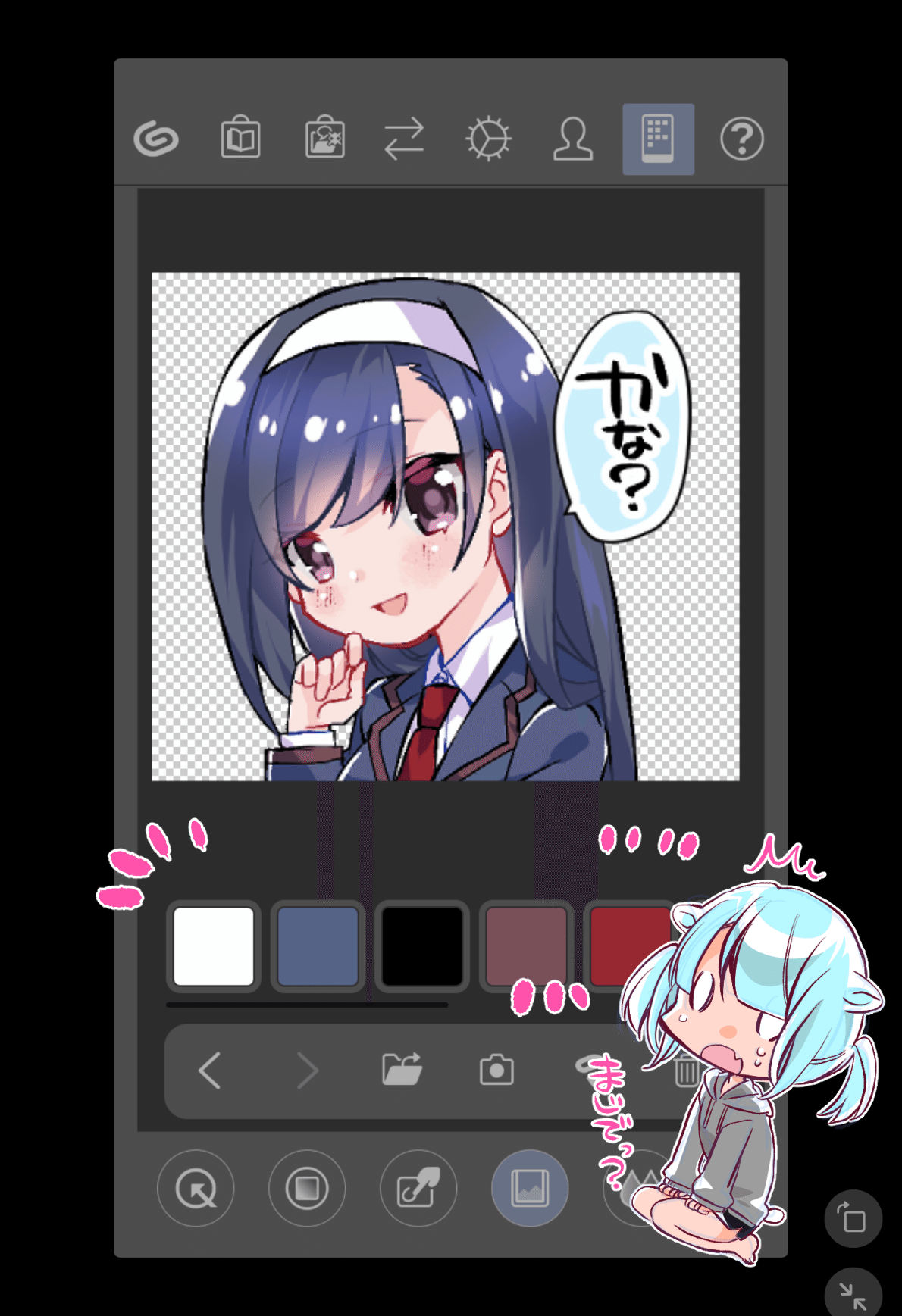
これ、色が選択できるところ。
勝手に表示されてるイラストの色を抽出してパレットにしてくれてるんですね
まじで?
そんなことまでしてくれるの…。すごい。。
個人的にはウェブトーン表示で置いておくのがモチベーション保てていいかなーとか
思ってたんですが、これは多分とても使える機能…。
できればブラウザとかからだけじゃなくて写真から表示できるとありがたい。
最後に
自分の覚書も兼ねてのクリップスタジオアプデのやり方まとめでした。
とりあえずは
絵を描いてる機器の再起動をしてからアプデをかける
デバイスにしたい機器にクリスタfor iPhone(orAndroid)をインストール
アプデをかけたクリスタのスマホマークをタップしてQRを読み込む
この3ステップで今回のアプデの醍醐味
手持ちのスマホを左手デバイスにできちゃう!
を体験できるはず。
あとは困ったら公式を頼りましょう。
みなさまもよきお絵かきライフを。
迷路。
追伸。
本当は色混ぜを使った動画とかも考えたけど、たいへんなので。。なにかしら反響があればやるかもしれません。(投げっ)
この記事が参加している募集
この記事が気に入ったらサポートをしてみませんか?
